 Încărcarea hârtiei
Încărcarea hârtieiAmplasați hârtia în partea din dreapta a suportului pentru hârtie, cu partea de imprimat spre dumneavoastră și partea de sus a hârtiei întrând în suportul pentru hârtie.
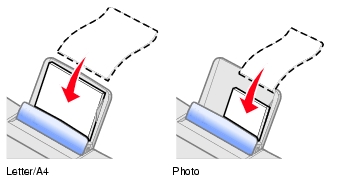
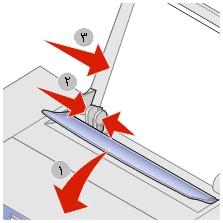
Notă: Nu forțați hârtia în imprimantă.
Urmați aceste instrucțiuni atunci când încărcați suporturi simple sau speciale în suportul pentru hârtie.
|
Încărcați maximum |
Asigurați-vă că |
|
|---|---|---|
|
100 coli de hârtie simplă |
Hârtia este concepută pentru utilizare la imprimante cu jet de cerneală. |
|
|
10 plicuri
|
Notă: Nu încărcați plicuri care au: |
|
|
25 coli de cartele |
||
|
25 felicitări, cartele index, cărți poștale sau cartoane fotografice |
||
|
100 coli de hârtie cretată |
Partea cretată este spre dumneavoastră. Notă: Deoarece fotografiile se usucă mai lent, vă recomandăm să îndepărtați fiecare fotografie pe măsură ce iese din imprimantă și să o lăsați să se usuce, pentru a evita întinderea cernelei. |
|
|
25 coli de hârtie fotografică sau lucioasă |
Partea lucioasă sau cretată este pusă spre dumneavoastră. Notă: Deoarece fotografiile se usucă mai lent, vă recomandăm să îndepărtați fiecare fotografie pe măsură ce iese din imprimantă și să o lăsați să se usuce, pentru a evita întinderea cernelei. |
|
|
20 folii transparente |
Notă: Deoarece foliile transparente se usucă mai lent, vă recomandăm să îndepărtați fiecare folie transparentă pe măsură ce iese din imprimantă și să o lăsați să se usuce, pentru a evita întinderea cernelei. |
|
|
100 coli de hârtie de format particularizat |
Formatul hârtiei se încadrează în următoarele dimensiuni. |
|
|
Lățime între 76 și 216 mm între 3,0 și 8,5 inch |
Lungime între 127 și 432 mm între 5,0 și 17,0 inch |
|
|
100 coli pentru transfer termic
|
Notă: Pentru a obține cele mai bune rezultate, îndepărtați fiecare coală de transfer termic pe măsură ce iese. |
|
|
20 coli de hârtie pentru banner 
|
|
|
Utilizați imprimanta și computerul pentru a efectua lucrări de imprimare de bază sau particularizate.
Notă: Pentru ajutor la imprimarea fotografiilor, consultați Lucrul cu fotografii digitale.
 Print (Imprimare).
Print (Imprimare).
Dacă doriți să modificați setările de imprimare, continuați cu secțiunea următoare.
 Print (Imprimare).
Print (Imprimare).